Efter den senaste uppdateringen av Creative Cloud erbjuder After Effects CC 2018 imponerande möjligheter för datastyrd animation. Med de nya JASON- och MGJSON-filformaten kan du skapa animationer som dynamiskt reagerar på olika datakällor. I denna guide får du veta hur du använder dessa teknologier för att skapa interaktiva diagram och animationer.
Viktigaste insikterna
- Du kan infoga JASON- och MGJSON-filer i After Effects för att skapa animationer som styrs av externa datakällor.
- Animationerna kan anpassas baserat på olika typer av data, som t.ex. resultat från enkäter eller användarstatistik.
- Användningen av JASON-filer möjliggör en förenklad redigering och delning av innehåll inom dina projekt.
Steg-för-steg-guide
Steg 1: Importera JASON-fil
Börja med att importera en JASON-fil i After Effects. Det kan göras antingen genom menyn "Arkiv" eller genom att helt enkelt dra filen till projektfönstret. Denna JASON-fil innehåller alla nödvändiga data för din animation.
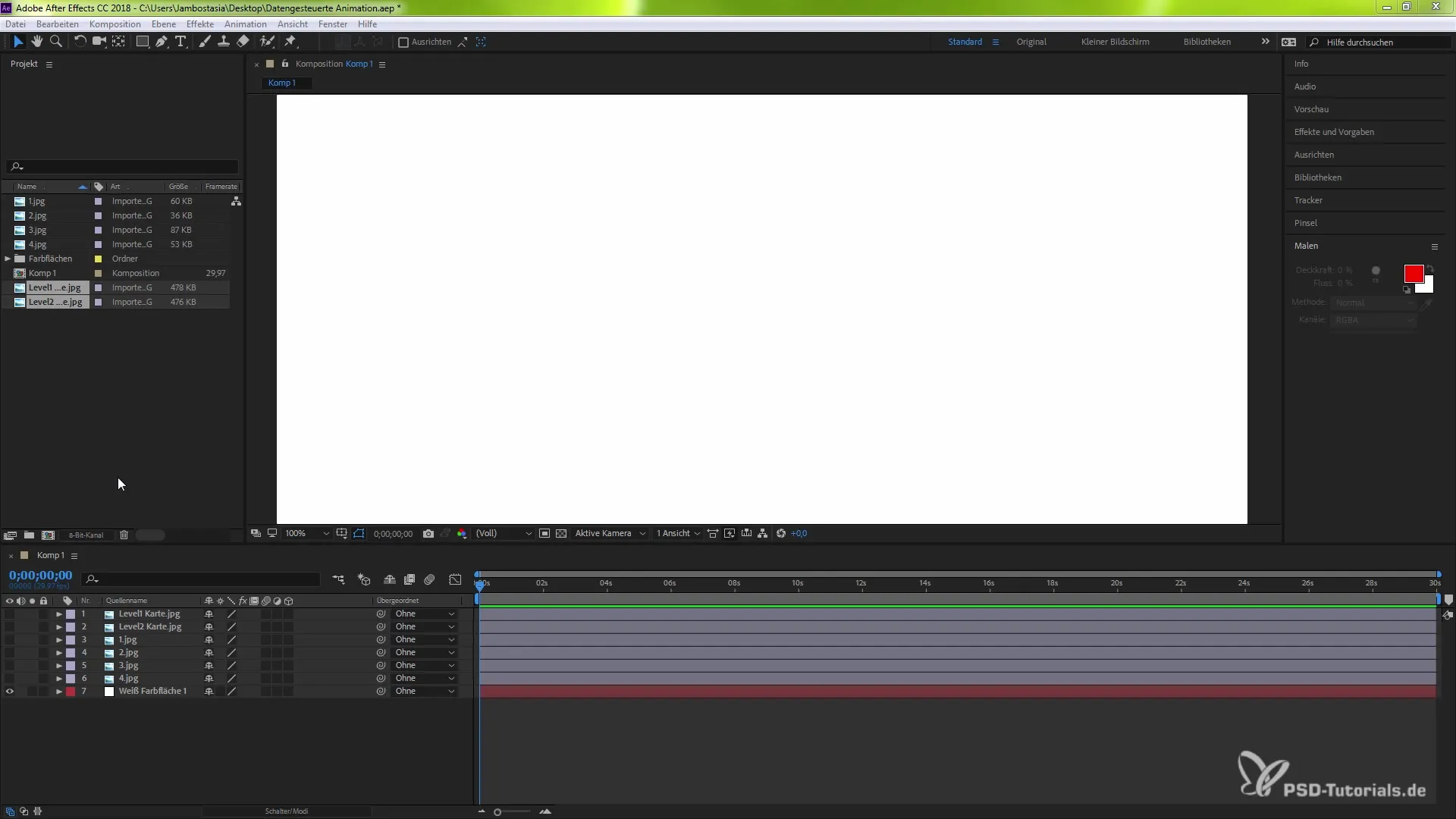
Steg 2: Referera till JASON-filen
När JASON-filen har importerats måste du säkerställa att den är korrekt refererad. Detta görs genom att tilldela de relevanta lagren i After Effects. Se till att After Effects kan läsa data från filen korrekt genom att koppla den till animationen.
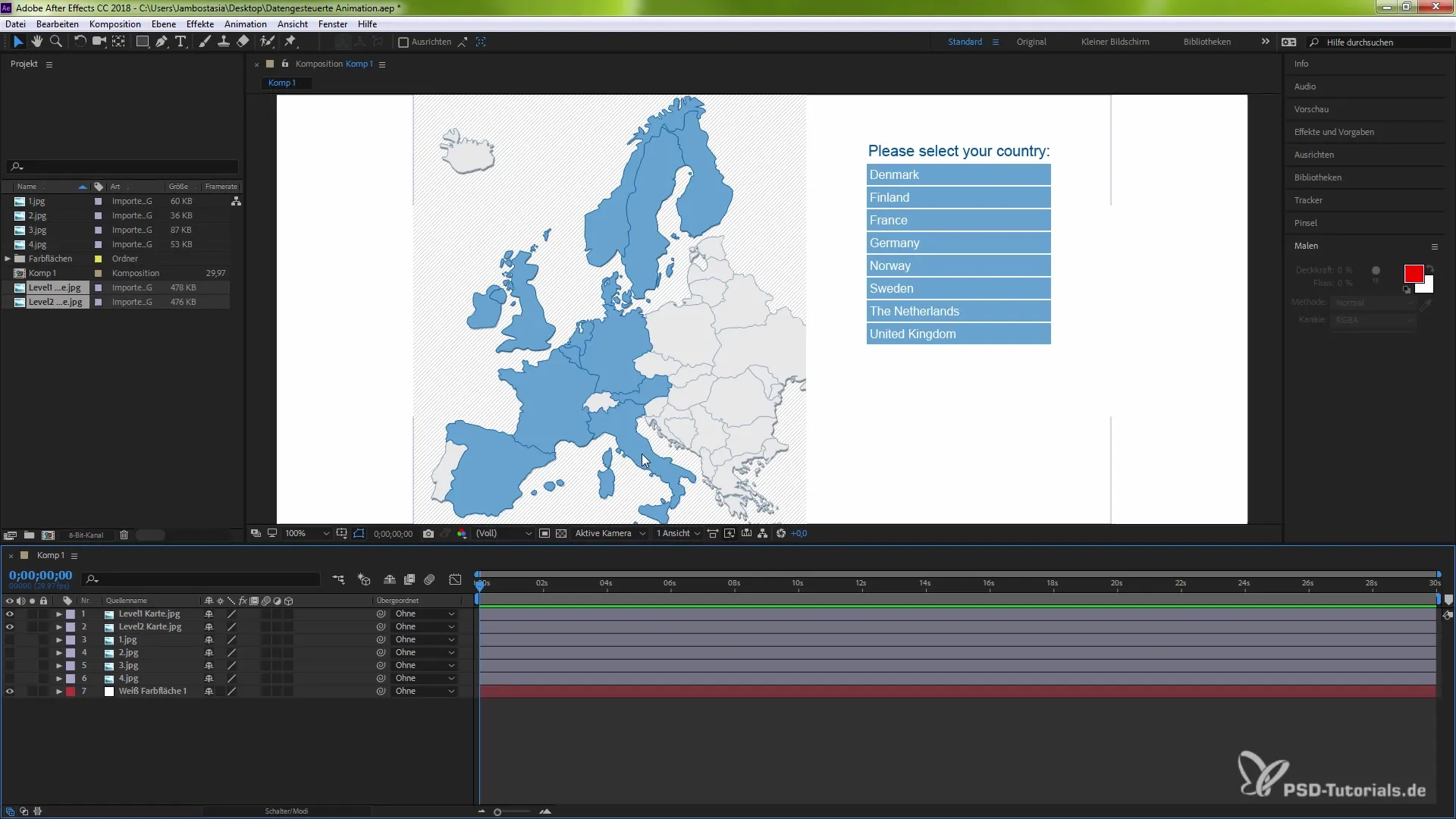
Steg 3: Skapa text och grafik
I din komposition kan du nu skapa textelement eller grafikelement som påverkas av din JASON-fil. Använd textverktyget för att infoga platshållare för stadens namn och året för datan. Tänk på att strukturera texten så att den förblir flexibel och lätt att anpassa.
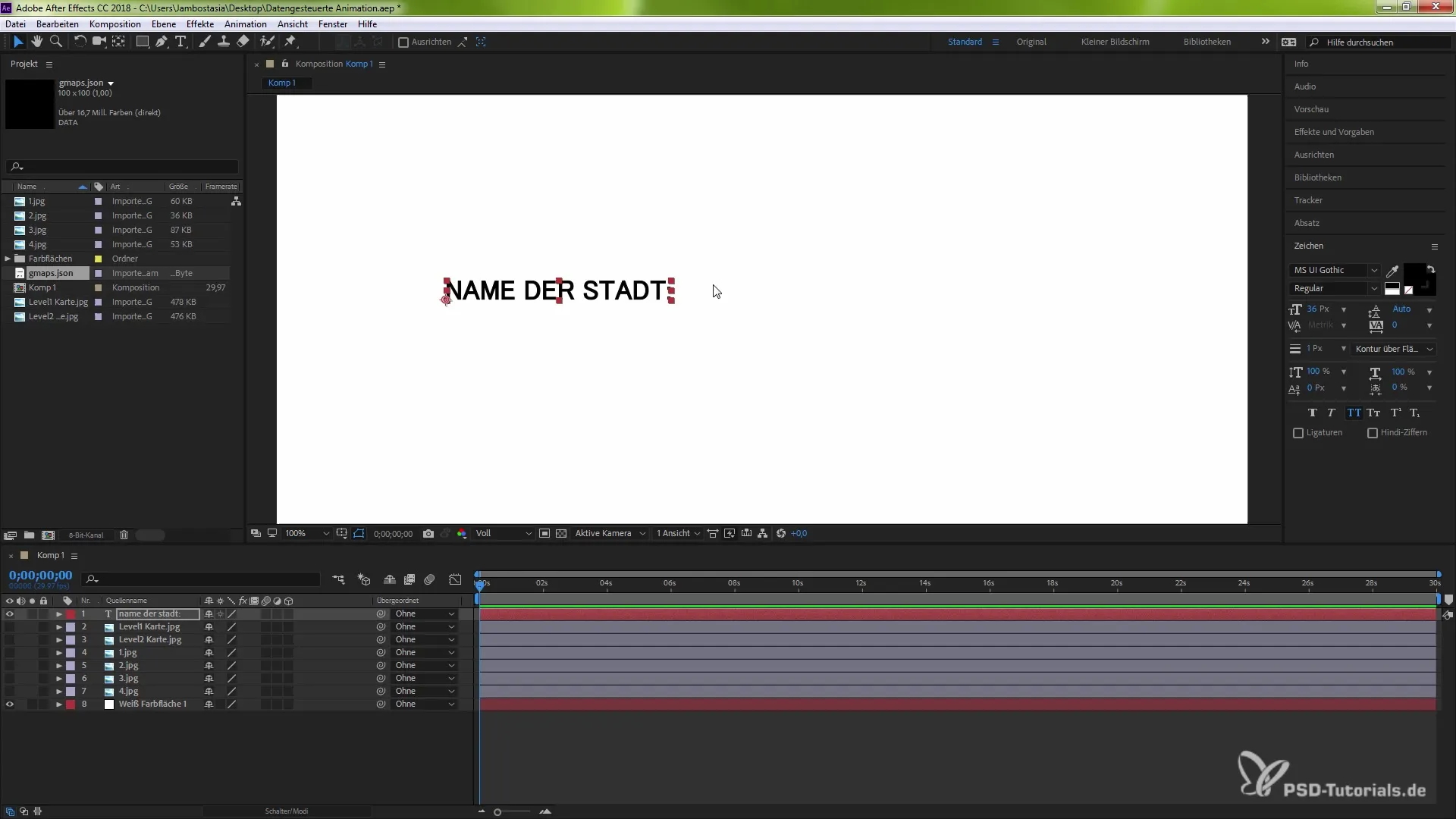
Steg 4: Anpassa uttryck
Använd uttryck (Expressions) för att integrera värdena från din JASON-fil i animationsparametrarna. Navigera till textlagret och öppna Expressions-alternativen. Här kan du ange från vilken position i JASON-filen det aktuella värdet ska hämtas.
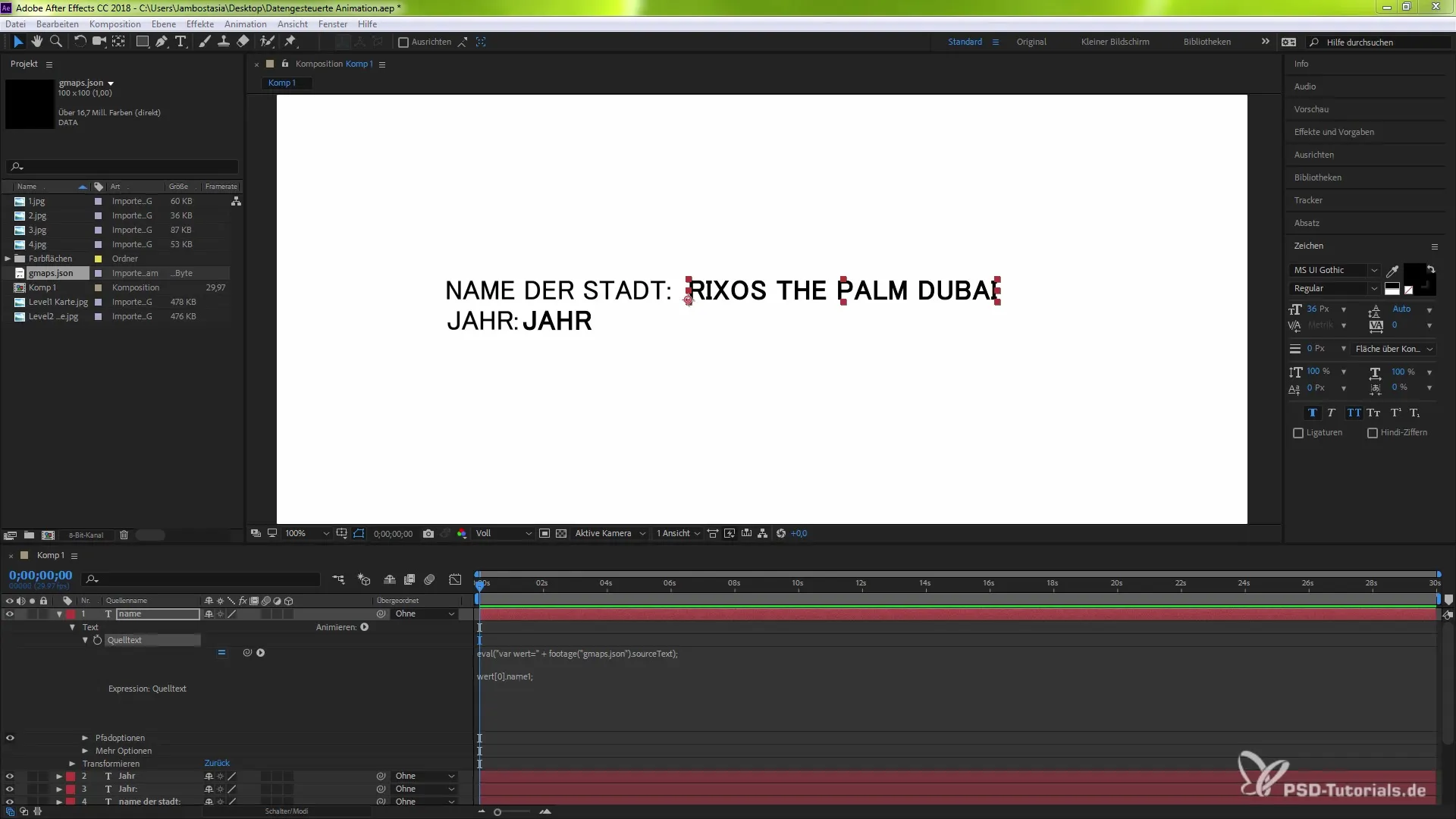
Steg 5: Testa datavariationer
För att testa de dynamiska aspekterna av din animation, ladda en annan JASON-fil med nya data. Genom att byta ut filen kan du visuellt granska hur ändringarna påverkar utseendet på din animation. Animations bör nu automatiskt anpassa sig till de nya datana.
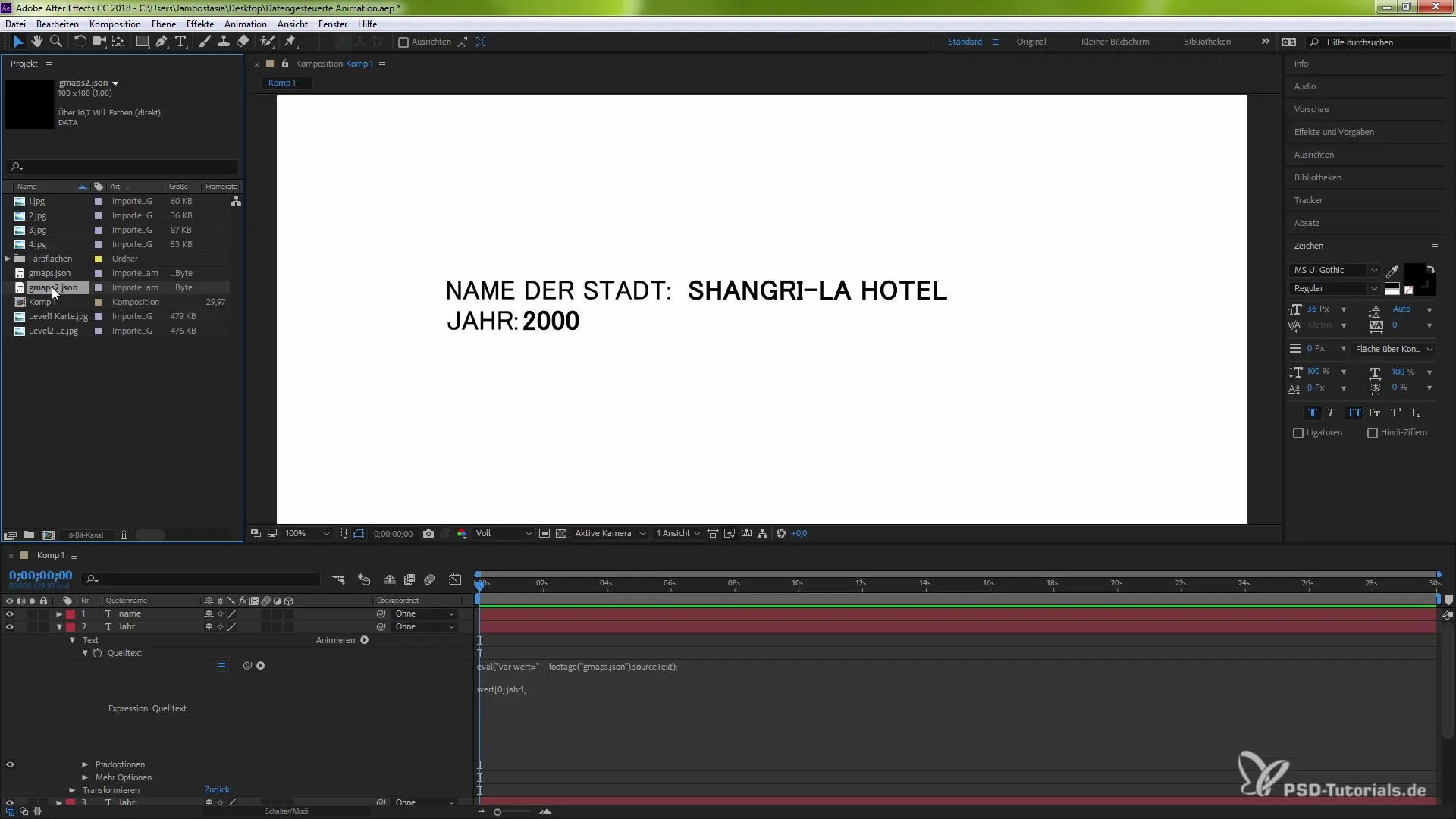
Steg 6: Anpassa animationen
Om du vill anpassa animationen kan du när som helst ändra strukturerna i JASON-filerna eller lägga till nya. Gör anteckningar om den använda strukturen och dokumentationen för att underlätta framtida anpassningar. En välorganiserad JASON-fil leder till en tydlig koppling mellan animation och data.
Steg 7: Exportera och dela
Efter att du har avslutat din animation kan du slutföra och exportera ditt projekt. De datastyrda animationerna kan nu användas både i presentationer och interaktiva medier. Du kan dela JASON-filerna med andra så att de enkelt kan anpassa sina data och animationer.
Sammanfattning – Datastyrd animation i After Effects CC 2018
Med After Effects CC 2018 har du nu möjlighet att skapa imponerande datastyrda animationer. Genom att importera JASON- och MGJSON-filer kan du skapa interaktiva diagram som erbjuder dynamik och anpassningsförmåga. Använd denna guide som referens för att utnyttja hela potentialen av denna funktion.
Vanliga frågor
Hur importerar jag en JASON-fil i After Effects?Du kan importera en JASON-fil via menyn "Arkiv" eller helt enkelt dra den till projektfönstret.
Hur refererar jag till JASON-filen för min animation?Filen måste tilldelas det relevanta lagret i din komposition för att datan ska kunna läsas korrekt.
Kan jag använda JASON-filer för olika datakällor?Ja, JASON-filer kan komma från olika källor som fitness trackers, enkäter eller videofiler.
Hur kan jag anpassa min animation efter att jag har importerat JASON-filen?Du kan ersätta JASON-filen med en ny version för att testa olika data, eller anpassa uttrycken.
Fungerar det endast med JASON-filer eller även med MGJSON?Båda filformaten kan användas, där MGJSON är särskilt optimerad för tidsbaserade data.


